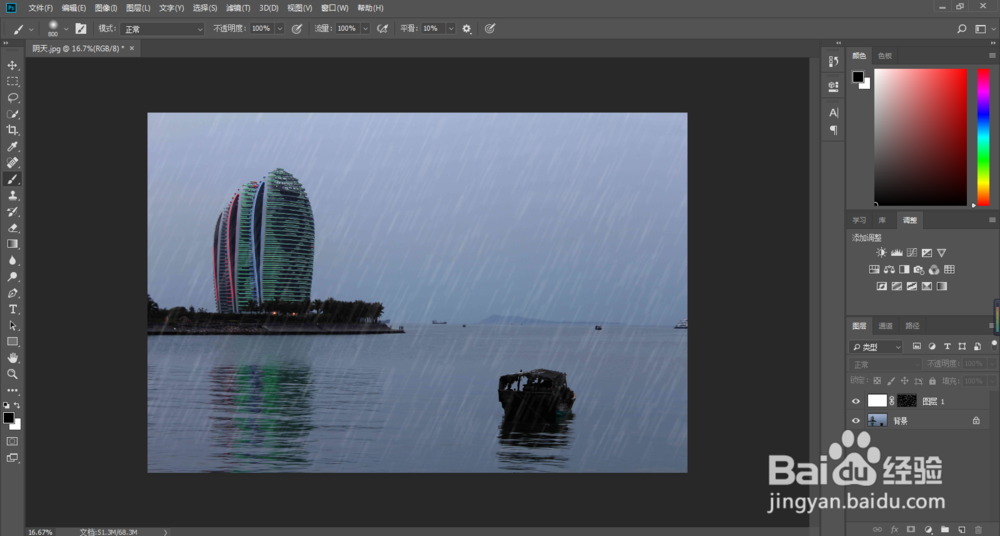1、首先打开ps,导入需要添加效果的图片。
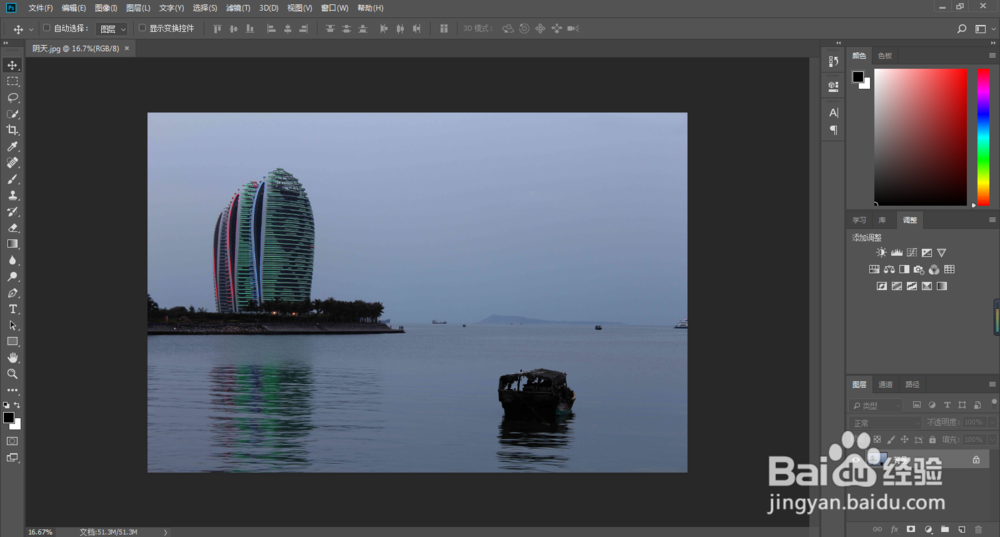
2、新建一个图层,填充为白色,为新图层添加一个黑色蒙版。
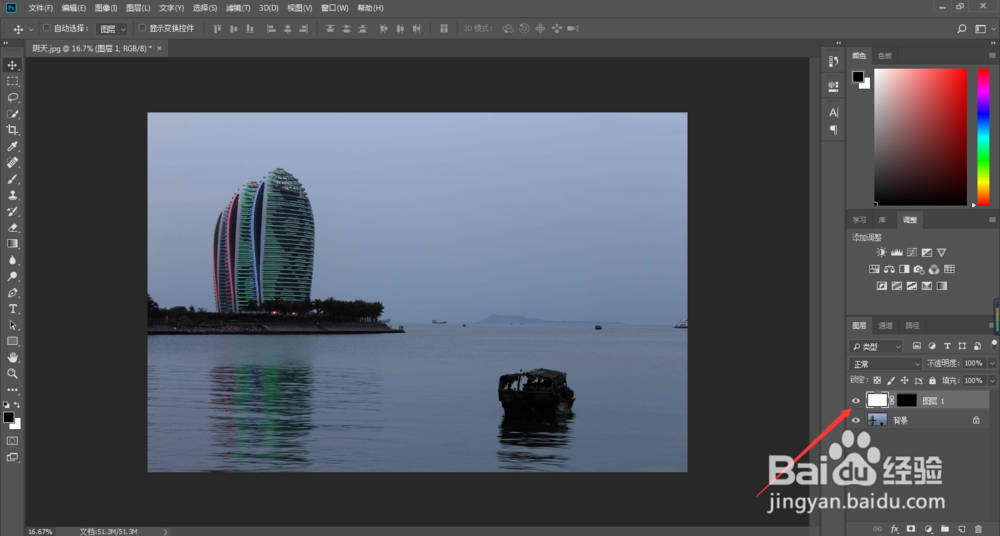
3、在新图层上添加效果,选择“滤镜>杂色>添加杂色”,根据预览效果进行调整。
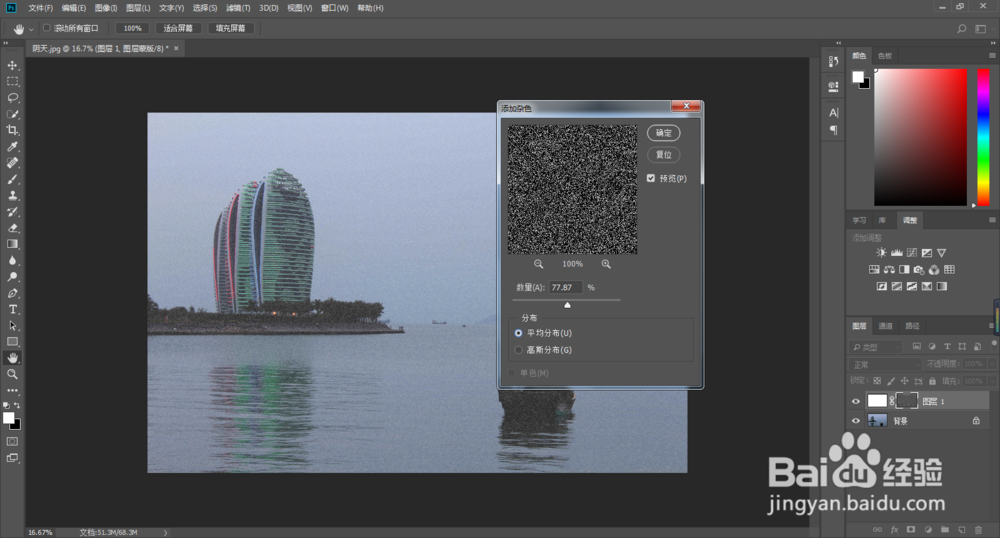
4、然后再选择“滤镜>像素化>晶格化”对杂色进行调整
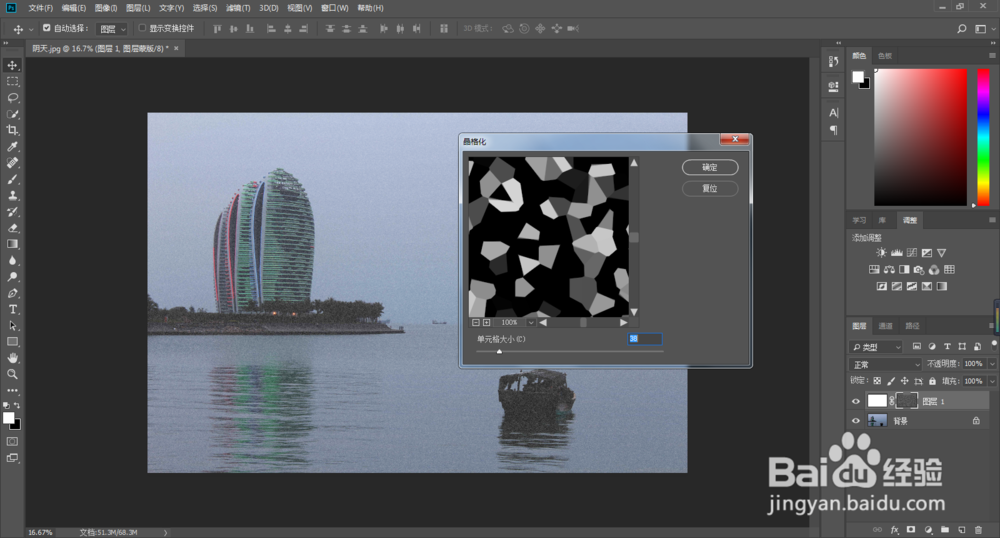
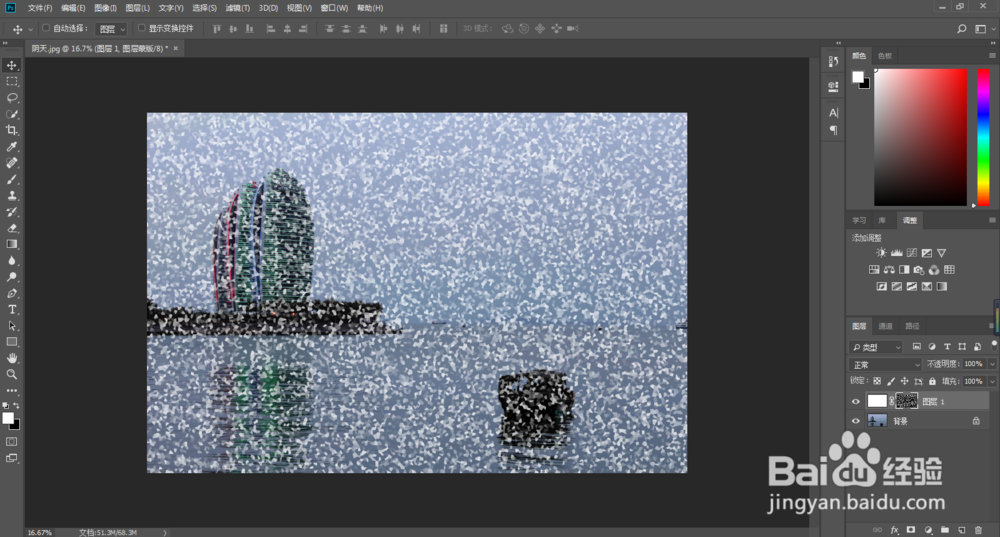
5、打开“图像>调整>阈值”调整到你觉得雨滴大概可以的样子就好了
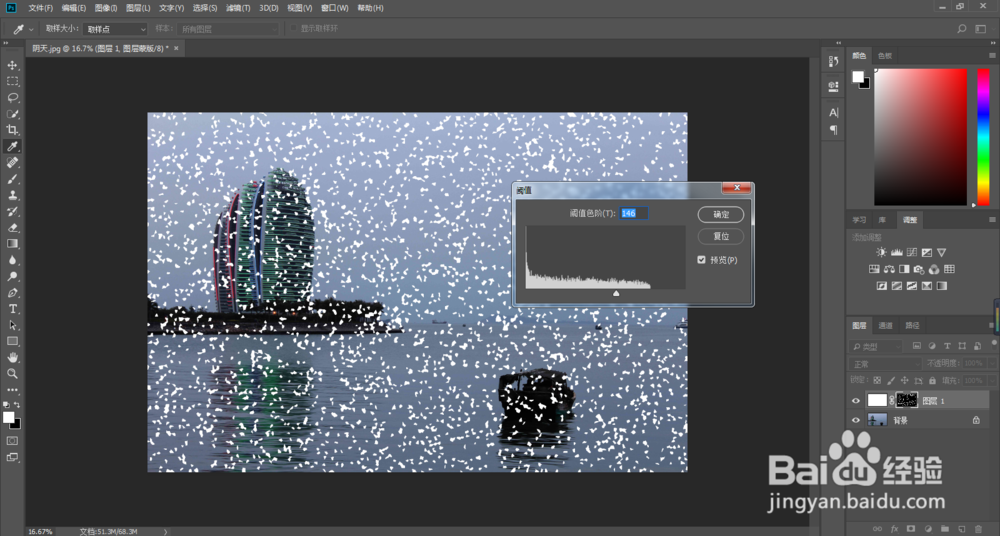
6、然后添加“滤镜>模糊>动感模糊”找个合适的角度。
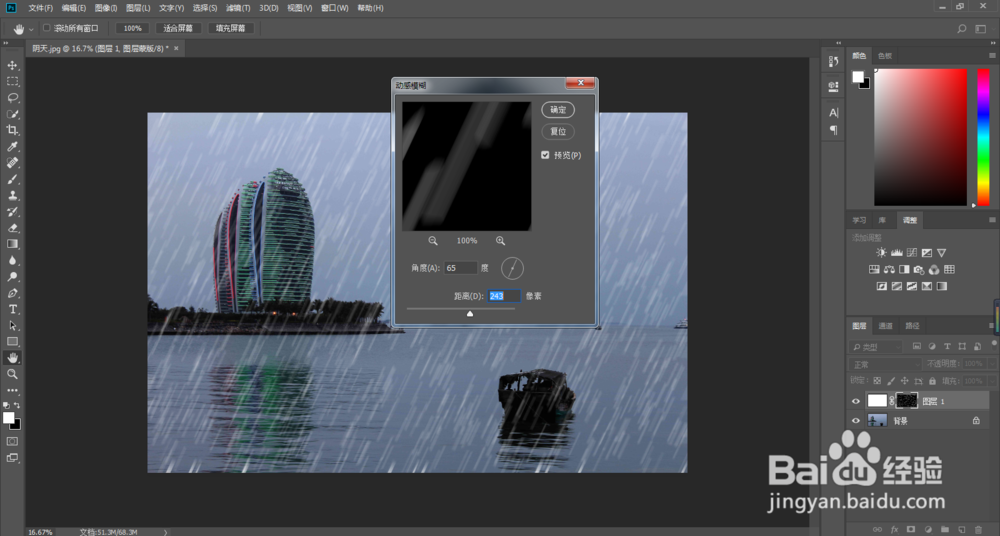
7、最后边角擦除一下,调整合适的透明度就ok了,是不是很神奇!
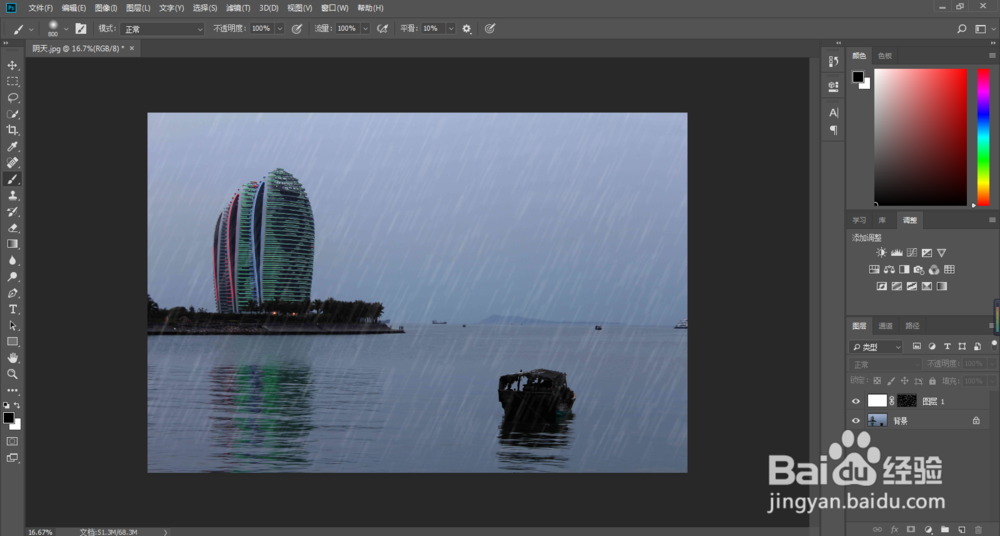
时间:2024-10-13 10:01:27
1、首先打开ps,导入需要添加效果的图片。
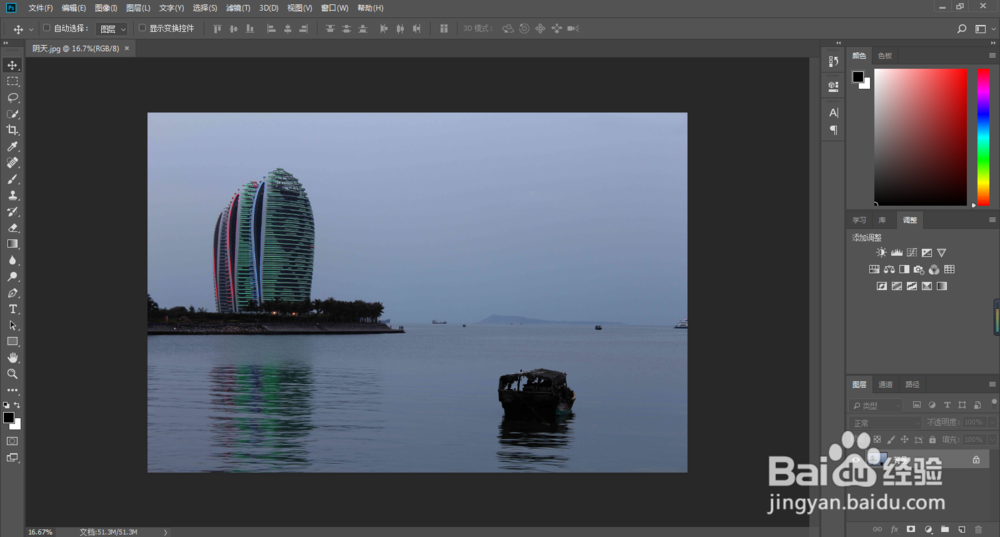
2、新建一个图层,填充为白色,为新图层添加一个黑色蒙版。
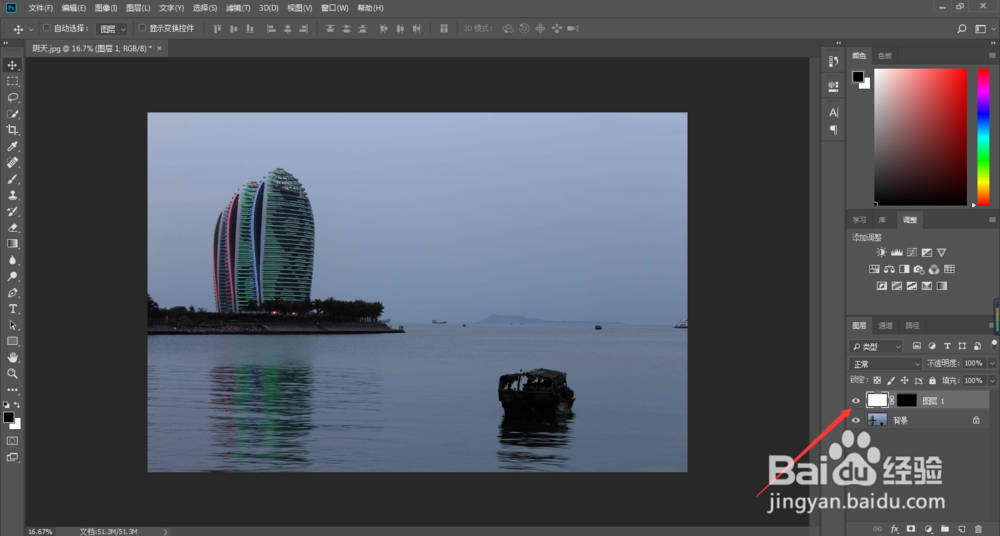
3、在新图层上添加效果,选择“滤镜>杂色>添加杂色”,根据预览效果进行调整。
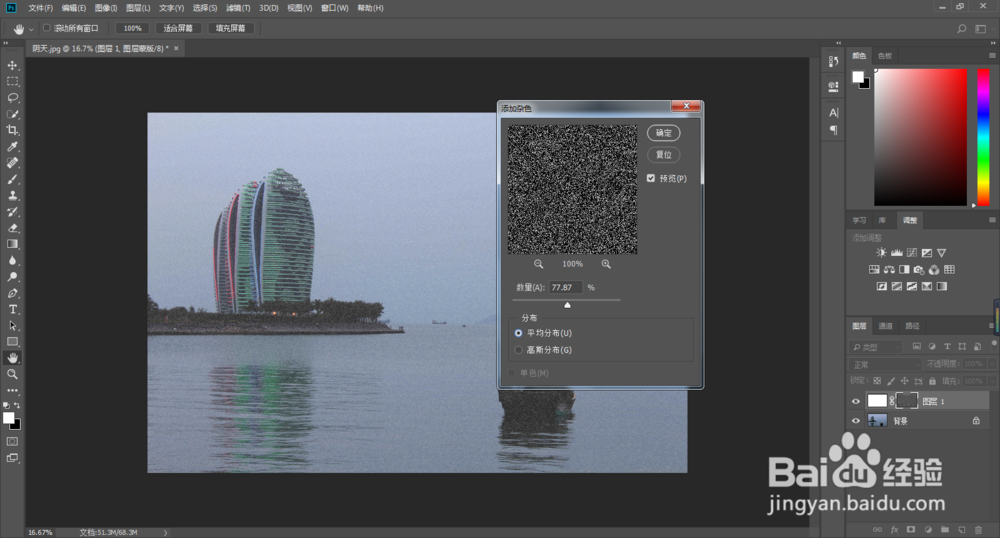
4、然后再选择“滤镜>像素化>晶格化”对杂色进行调整
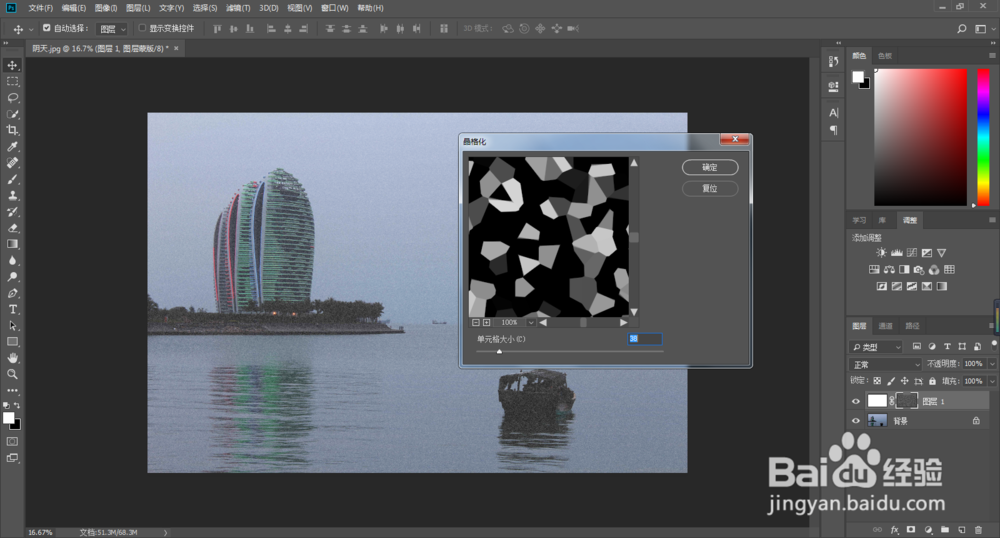
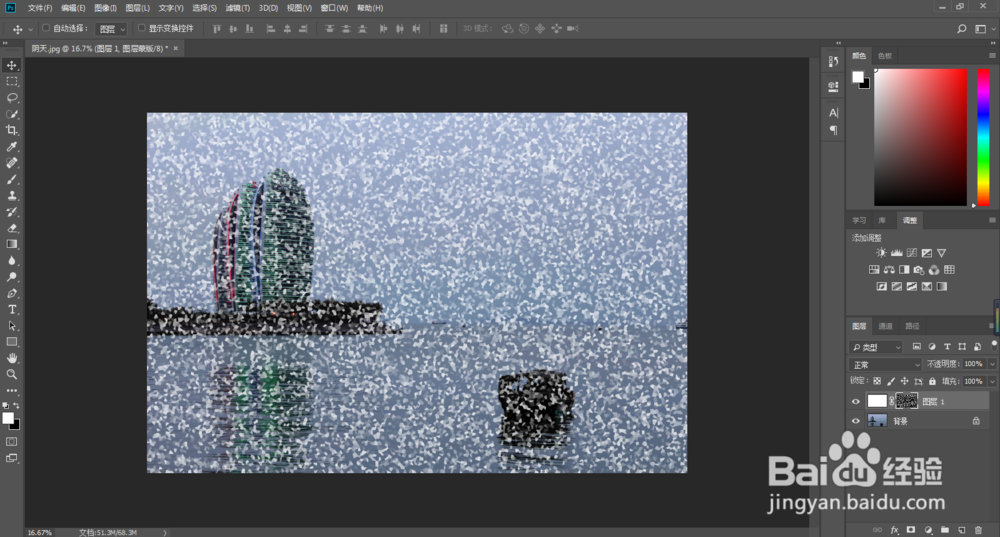
5、打开“图像>调整>阈值”调整到你觉得雨滴大概可以的样子就好了
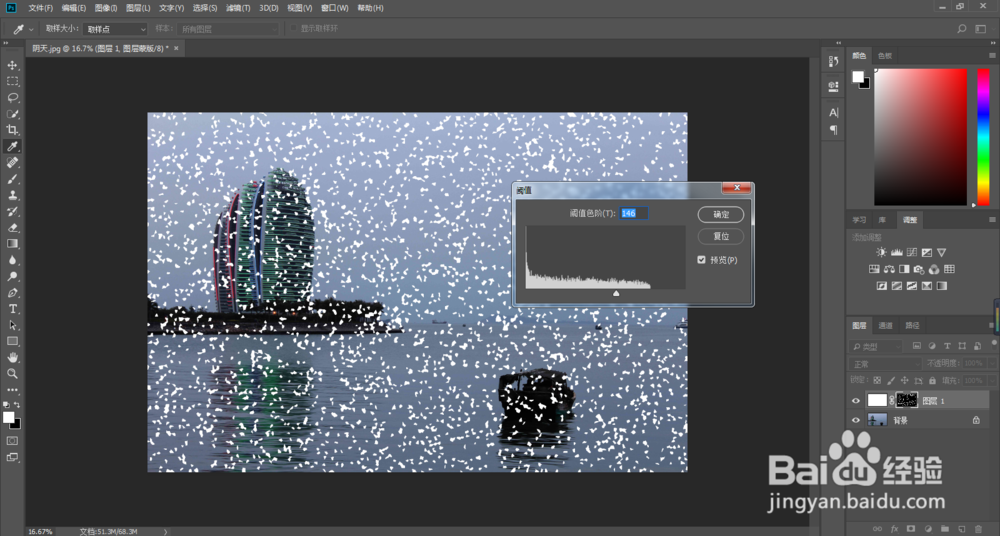
6、然后添加“滤镜>模糊>动感模糊”找个合适的角度。
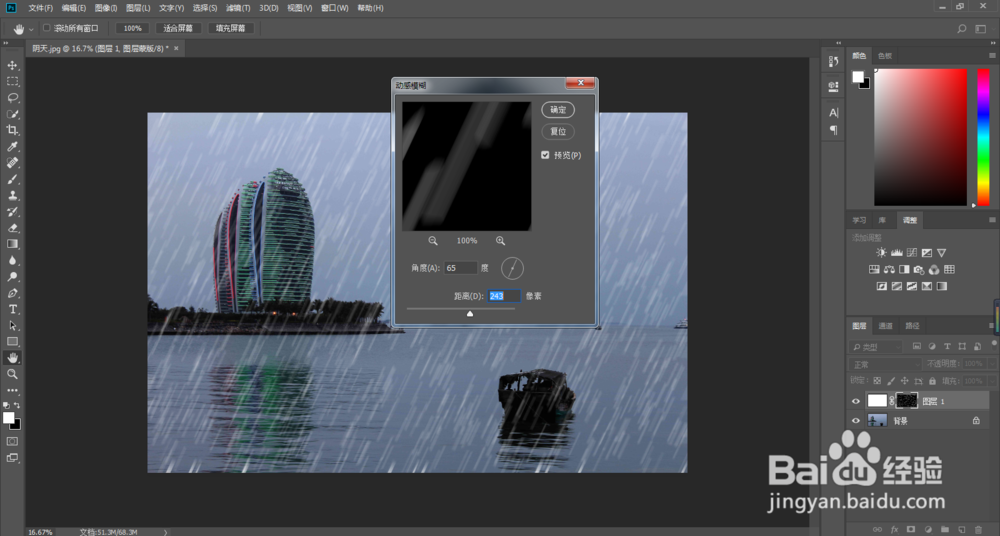
7、最后边角擦除一下,调整合适的透明度就ok了,是不是很神奇!